Huawei Watch GT 2e : associer la montre avec votre mobile
La montre Huawei Watch GT 2e est conçue pour fonctionner avec un mobile Android (version Android 4.4 minimum) ou un iPhone (iOS 9 minimum). Le mobile doit impérativement disposer de l'application Huawei Health (voire en plus, de Huawei Mobiles Services, si vous êtes invité à la télécharger). Voici la marche à suivre pour associer la montre avec un mobile sous Android.
Ouvrir l'application Play Store |
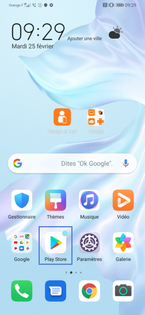 |
Aller dans la barre de recherche |
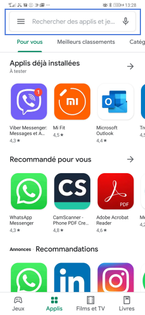 |
Lancer la recherche après la saisie du nom de l'applicationSélectionnez la touche dédiée. |
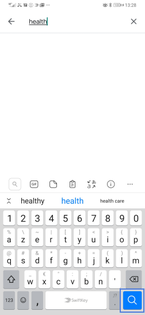 |
Choisir Huawei Health |
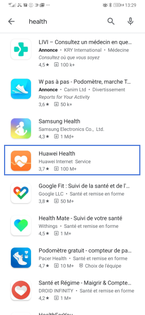 |
Presser InstallerPatientez pendant que le mobile télécharge dans un premier temps, puis installe l'application. |
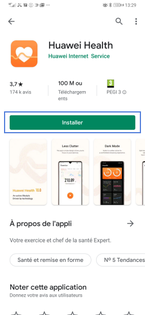 |
Sélectionner Ouvrir |
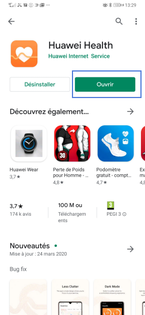 |
Initialisation de l'application Huawei HealthSélectionnez Suivant. |
 |
Autoriser l'accès à internet, au Téléphone, aux infos de localisation et au bluetoothValidez avec Accepter : l'initialisation de l'application commence. |
 |
Autoriser Santé à passer et gérer des appels téléphoniques |
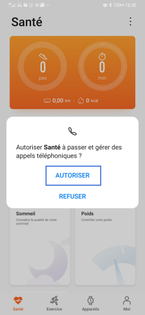 |
Autoriser Santé à accéder à la position du mobile |
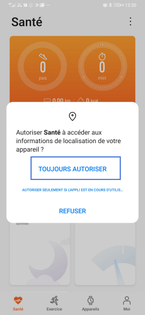 |
Choisir l'onglet Appareils |
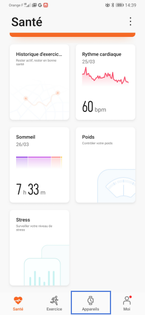 |
Aller sur Ajouter |
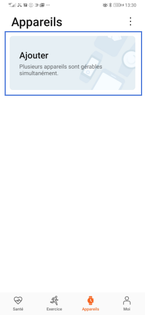 |
Sélectionner Montre intelligente |
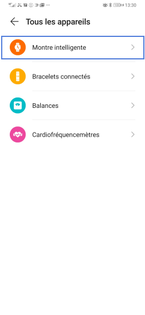 |
Patienter pendant la mise à jour |
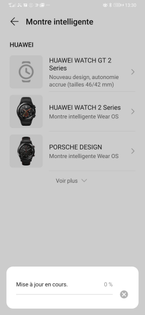 |
Choisir Huawei Watch GT 2 Series |
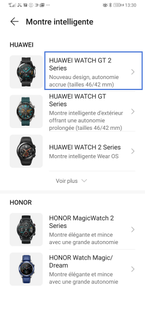 |
Presser AssocierLe mobile lance automatiquement une recherche d'équipement. |
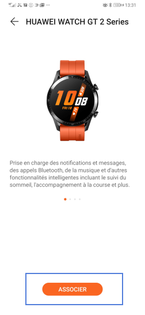 |
Autoriser la synchronisation des messages en bluetooth |
 |
Sélectionner la montre lorsqu'elle est identifiée |
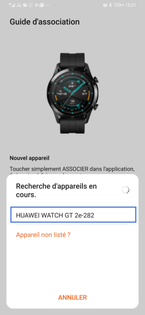 |
Confirmer l'associationDepuis la montre, sélectionnez l'icône de validation : successivement, l'écran affiche Appairage puis Appairage réussi. |
 |
Autoriser la synchronisation vers le cloud |
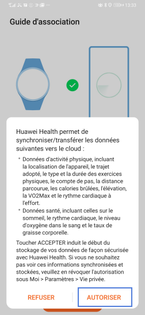 |
Valider avec Continuerlorsque vous vous reconnectez, la mention Terminer est affichée. |
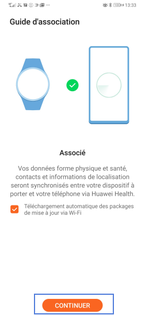 |
Activer l'envoi de notifications |
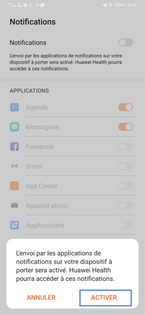 |
Choisir pour quel(s) autre(s) service(s) recevoir une notificationl'application Santé doit en faire partie. |
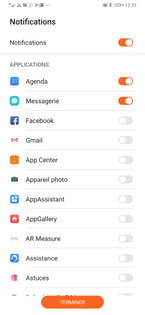 |
Clore l'activation des notifications avec Terminer |
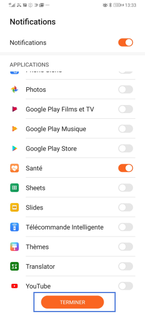 |
Finir avec OK |
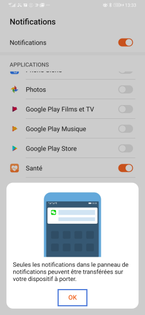 |
Autoriser Santé à accéder aux contacts |
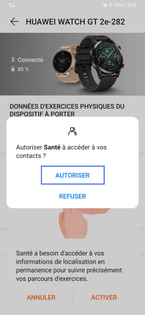 |
Autoriser Santé à accéder aux journaux d'appels du mobile
|
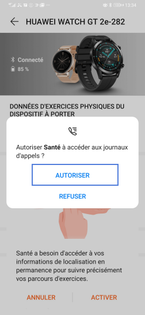 |
Aller sur OK et mettre la montre |
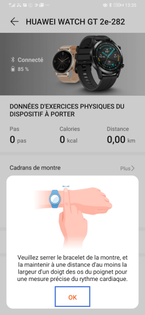 |
La montre est associée et l'application est configurée |
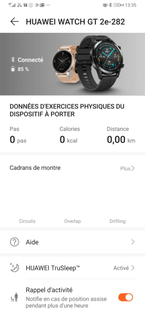 |
Avez-vous trouvé cet article utile ?
Votre avis est traité de façon anonyme, merci de ne pas communiquer de données personnelles (nom, mot de passe, coordonnées bancaires...)
Besoin de contacter le service client ou d'une aide supplémentaire ? Rendez-vous sur "Aide et contact"
Votre avis est traité de façon anonyme, merci de ne pas communiquer de données personnelles (nom, mot de passe, coordonnées bancaires...)
Besoin de contacter le service client ou d'une aide supplémentaire ? Rendez-vous sur "Aide et contact"